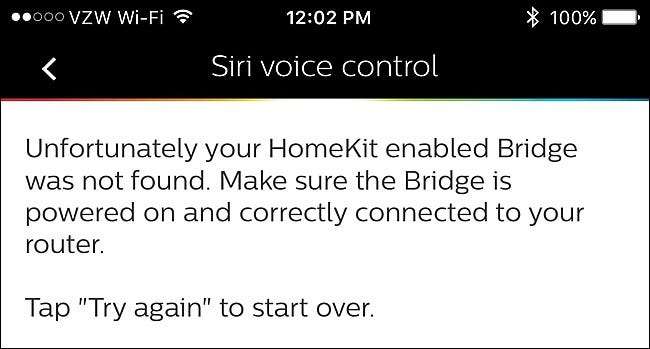
Philips Hueライトは、適切に機能している場合は優れていますが、すべてが太陽の光やバラではない場合もあります。発生する可能性のある一般的な問題とその修正方法を次に示します。
ブリッジが色相電球を見つけることができません
Hue Bridgeにライトを追加しようとしても、ライトが見つからない場合は、非常に煩わしいことがあります。ここで考慮すべきことがいくつかあります。
まず、ライトが実際にHue電球であることを確認します。これはばかげているように聞こえますが、フィリップスの通常のLEDライトは、Hue電球に非常によく似ており、複数の人が間違った種類を購入したことを認めています(私の編集者もその1人です)。パッケージをチェックして、Hueライトであることを確認します。
落ち着きましたか?良い。 Philips Hueアプリ内で新しいライトを追加する場合は、「自動検索」を選択する可能性がありますが、その方法で電球が見つからない場合は、「手動検索」を使用する必要があります。私たちの経験では、自動検索は時々不安定になる可能性がありますが、手動検索はほとんどの場合機能します。
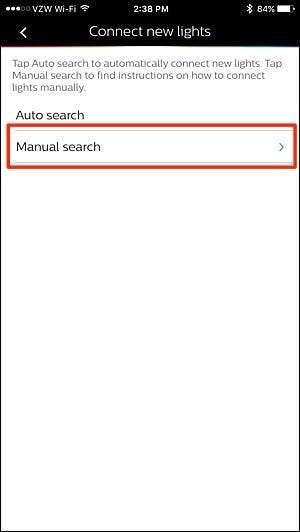
このオプションを選択するときは、追加する各電球のシリアル番号が必要になります。シリアル番号は、電球自体のベースに記載されています。

「シリアル番号を追加」をタップします。
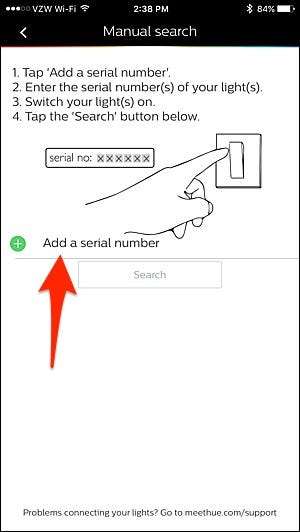
いずれかの電球の6桁のシリアル番号を入力し、「OK」をクリックします。リストには必要な数のシリアル番号を追加できます。
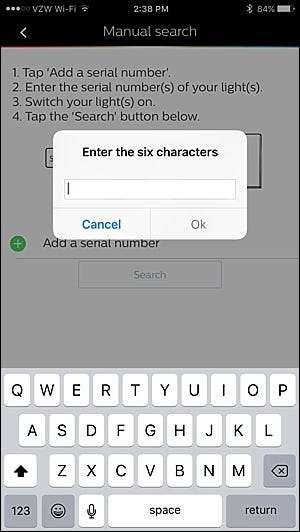
完了したら、電球がランプにねじ込まれ、電源がオンになっていることを確認します。 「検索」を押すと、それらを見つけて現在の設定に追加できるはずです。
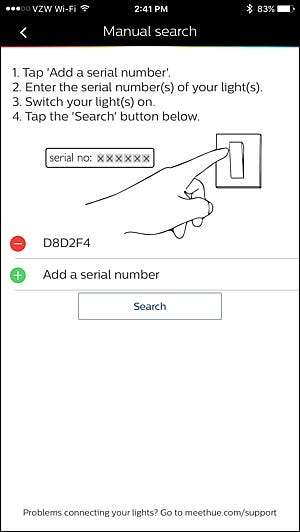
一部の球根に到達できないというメッセージが表示された場合 後 ライトが正常に追加されました。注意すべき点がいくつかあります。
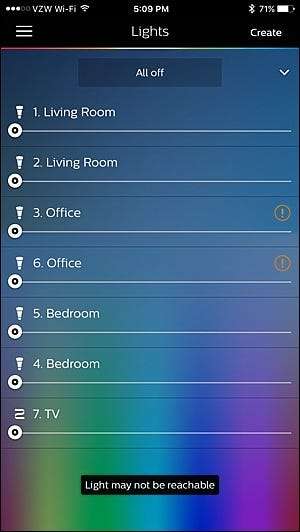
最初に確認するのは、問題のあるバルブの電源がオンになっているかどうかです。ライトが有線のライトスイッチ(Philips Hueスイッチではないなど)によって制御されている場合は、スイッチがオンになっていることを確認してください。当たり前のように聞こえますが、考えずにスイッチをオフにできる場合があり、突然問題が発生します。
さらに、すべてのHue電球がある程度接近していることを確認して、すべてのHueブリッジから信号を受信できるようにします。 Hue電球は(Hue Bridgeだけでなく)他の電球から信号を受信できるため、Bridgeをすべての電球に近づける必要はありませんが、すべてから遠く離れた電球を使用している場合は、他の電球とブリッジ。
SiriがHueブリッジを見つけることができません
あなたが Philips HueBridgeをセットアップする 、Siriも設定します。これにより、次のことが可能になります。 あなたの声を使ってあなたのライトを制御する 。ただし、Siriが頑固な場合があり、セットアッププロセスで、SiriをセットアップするためにペアリングするHueBridgeが見つからないことが通知される場合があります。
これは通常、Hue Bridgeを工場出荷時の設定にリセットし、再度セットアップする場合に問題になります。 iOSデバイスには、Hue Bridgeを初めてセットアップしたときからすでにHomeKit設定があります。何らかの理由で、Hue Bridgeをリセットするときにこれらの設定を上書きしたい場合、PhilipsHueはそれを好みません。幸い、これを修正する簡単な方法があります。
iOSデバイスで「設定」を開きます。

下にスクロールして「HomeKit」をタップします。
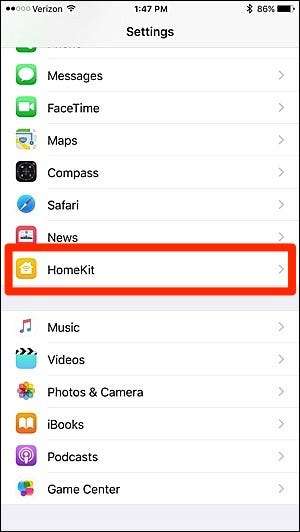
「ホーム」と表示されている場所を左にスワイプし、「削除」をタップします。これにより、家にある他のHomeKit対応がリセットされることはありませんが、リストから削除されます。 HomeKitの設定を共有しました と。
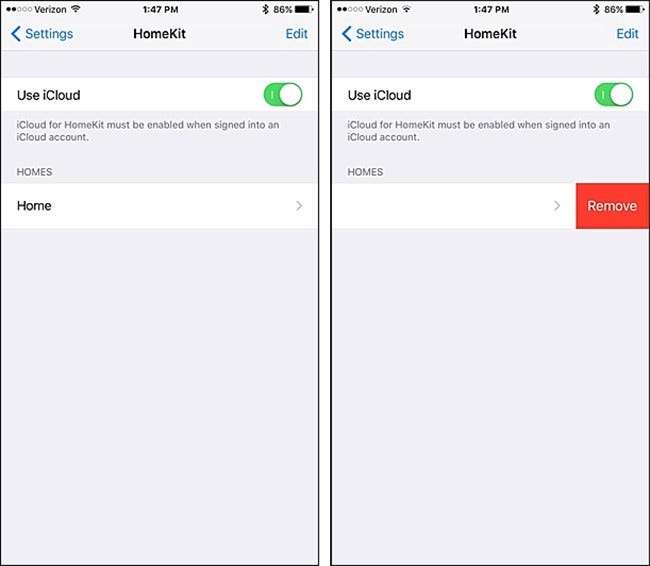
Philips HueアプリでSiriのセットアッププロセスをもう一度実行すると、今回はうまくいくはずです。
Philips Hue内でSiriを正常にセットアップしたが、ある時点でBridgeがHomeKitからランダムにペアリングを解除した場合は、HomeKitでサポートされている別のアプリ内からHueBridgeを削除したことが原因である可能性があります。
これは、私が最終的に何が起こっているのかを理解する前に私に起こったことです。 ConnectSenseアプリにすべてのPhilipsHueライトが表示されるのが気に入らなかったため、アプリからHue Bridgeを削除しましたが、HomeKitからBridgeのペアリングを完全に解除したため、Siriは再起動するまで機能しなくなりました。 PhilipsHueアプリ内でペアリングしました。
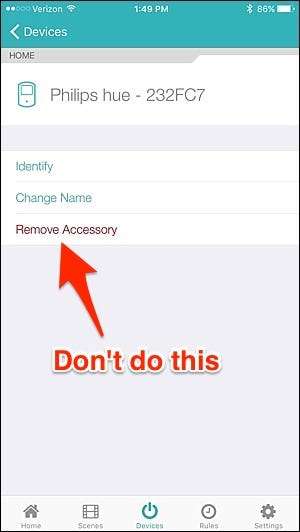
色相の電球がちらつき、ブーンという音がする
Hueの電球がちらついたり、ブーンという音を立てていることに気付いた場合は、いくつかの原因が考えられます。
まず第一に、Hue電球は、ハードワイヤード調光スイッチを使用すると少し厄介になる可能性があります。調光スイッチで制御される照明器具でHue電球を使用している場合は、発生する可能性のあるちらつきやブーンという音の原因である可能性があります。

しかし、それは実際には調光スイッチに依存します。うまく機能するものもあれば、少しブーンという音がするものもあります。また、Hueライトがちらつき、使用できなくなるものもあります。
Lutronは、調光器が切り替わると言います フィリップスのBR30Hue電球を使用 、ただし、マイレージは異なる場合があります。フィリップスによると、調光器付きのHueライトを使用する場合は、常に調光器を100%に保つようにしてください。可能であれば、調光スイッチを通常の照明スイッチに交換して、フィリップス独自のものを入手する方がおそらく安全です。 色相調光スイッチ 代わりに。
調光スイッチがない場合、特に別の電球を接続して正常に動作する場合は、ちらつきやブーンという音は単に不良電球が原因である可能性があります。これはそれが良い考えかもしれないところです フィリップスに直接お問い合わせください カスタマーサポートを通じて。
照明やスイッチの信頼性が低いか、電源が入らない
ライトが時々点灯するだけである場合、またはDimmerスイッチの信頼性が思ったほど信頼できない場合は、いくつかの原因が考えられます。
関連: 「ZigBee」および「Z-Wave」スマートホーム製品とは何ですか?
まず、すべてのライトがハブまたは相互の範囲内にあることを確認します。覚えておいてください PhilipsHueはZigBeeプロトコルを使用しています 、したがって、すべてのライトがハブの範囲内にある必要はありません。別の電球の範囲内にある必要があります。 できる ハブに接続します。ライトのバッチが別のバッチからかなり離れている場合は、電球または調光スイッチをそれらの間に挟んで、問題が解決するかどうかを確認してください。

私たちの場合、この問題はネットワークの設定が原因でした。 Hue Hubをネットワークスイッチに接続したため、動作が不安定になることがありました。ハブをルーターに直接接続すると、問題が修正されました。したがって、複数のスイッチを備えた大規模なネットワークがある場合は、ハブがメインルーターに接続されるように再構成する必要があります。 (ルーターがモデム/ルーターコンボに接続されている場合は、他のルーターに接続してみてください。)
他のすべてが失敗した場合は、工場出荷時の状態にリセットして、ライトを最初からバックアップしてください。面白くはありませんが、うまくいくこともあります。
「ブリッジはすでにペアリングされています」というエラーが発生します
Philips Hue Bridgeをセットアップし、HomeKit for Siri機能とペアリングすると、「別のユーザーがすでにHomeKit対応ブリッジをペアリングしている」というポップアップが表示される場合があります。 Siri音声コントロールの使用を開始するには、ユーザーにHomeKit設定を共有するように依頼してください。」
これはユーザーが遭遇するかなり一般的な問題のようですが、幸いなことに簡単な解決策があります。
iPhoneで「設定」アプリを開くことから始めます。

下にスクロールして「プライバシー」をタップします。
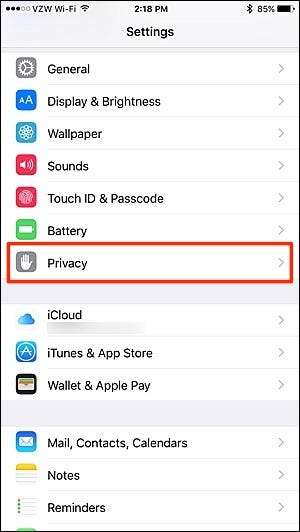
「HomeKit」を選択します。
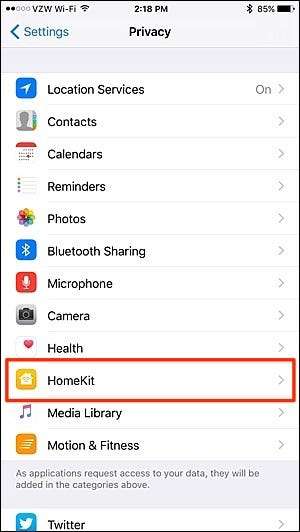
[HomeKit構成をリセット...]をタップします。
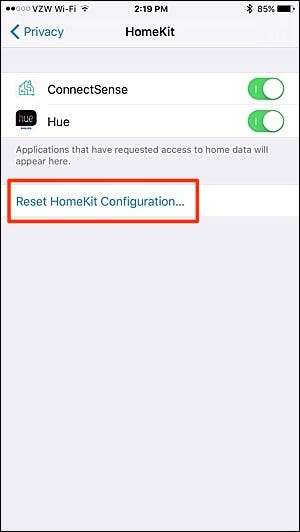
「構成のリセット」をタップしてアクションを確認します。
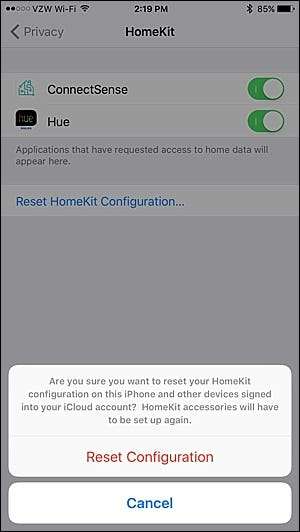
残念ながら、これは、家の周りにある可能性のある他のHomeKit対応製品を再ペアリングする必要があることを意味しますが、それがこの問題を修正することを意味する場合は、それだけの価値があります。
「iCloudデータ同期が進行中」のポップアップが表示されます
Hue BridgeをSiriとペアリングするときに発生する可能性のある別の問題:「iCloudデータの同期が進行中です」というポップアップが表示され、ペアリングできない場合があります。数分後に再試行するように指示されますが、それを実行しても同じメッセージが表示され、悪循環が発生します。
通常、これを修正するには、iPhoneまたはiPadでiCloudアカウントからサインアウトし、再度サインインします。
これを行うには、「設定」アプリを開きます。

下にスクロールして「iCloud」を選択します。
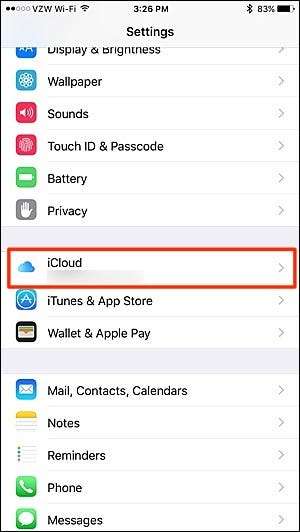
一番下までスクロールして、[サインアウト]をタップします。
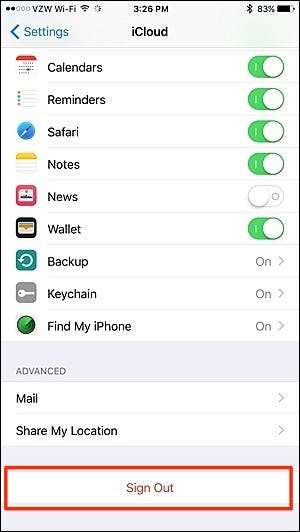
確認のポップアップが表示されたら、もう一度「サインアウト」をタップします。
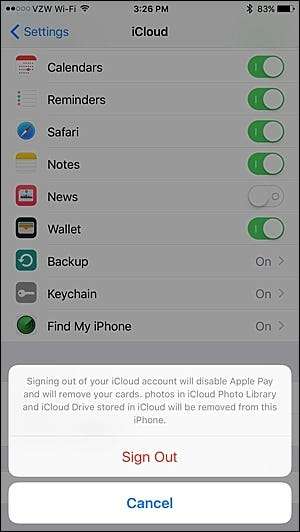
確かかどうかを尋ねる別のポップアップが表示されます。 「iPhoneから削除」を押して続行します。
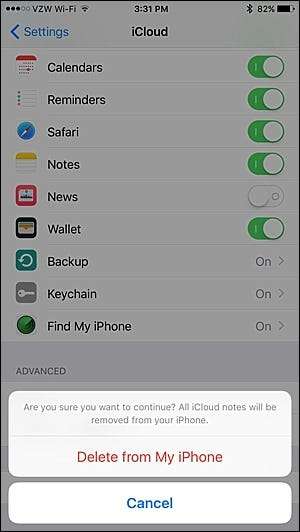
次に、iCloudの連絡先、カレンダー、Safariデータ、およびリマインダーをどのように処理するかを尋ねられます。すべて削除しない場合は[iPhoneに保存]を選択し、この情報をすべて削除するには[iPhoneから削除]を選択します(iCloudに再度サインインすると、どのような方法でも元に戻ります)。
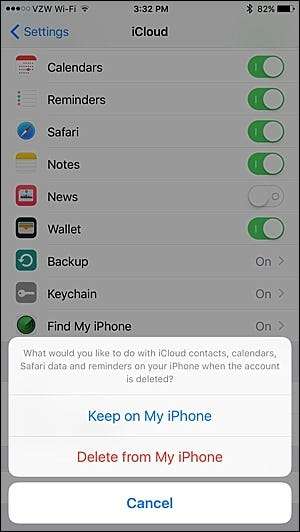
次に、Apple IDパスワードを入力して、iCloudアカウントの削除を確認する必要があります。それを入力し、「オフにする」をタップします。
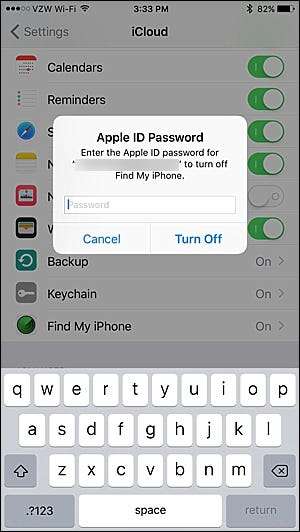
次に、iCloudに再度サインインする必要があるので、設定メニューでiCloudをタップします。
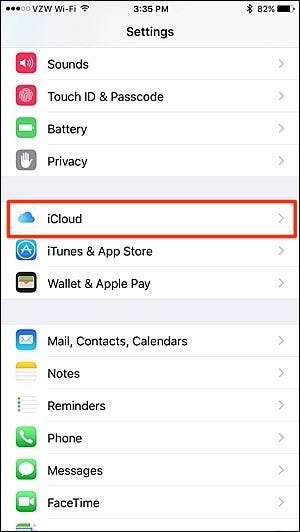
Apple IDのメールアドレスとパスワードを入力し、「サインイン」をクリックします。
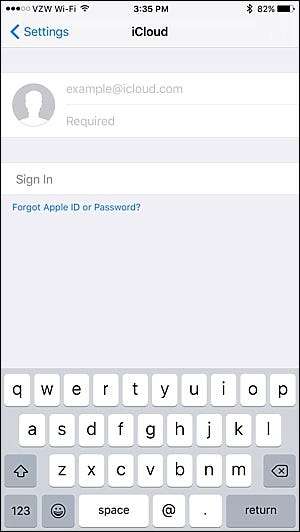
Philips Hueアプリに戻り、HueBridgeとSiriをペアリングしてみてください。 「iCloudデータ同期が進行中です」というエラーは表示されなくなります。
これらは、Hueライトで私たちが遭遇した問題のほんの一部ですが、独自の問題がある場合は、コメントでお知らせください。簡単な解決策がある場合は、必ず追加します。記事にそれ。







